Salah satu fitur menarik dari Microsoft Excel adalah kemampuan untuk mencari dan mengganti. Anda bisa mengganti kata dengan kata yang berbeda, mengganti format sebuah kata (warna, tebal, dll).
Fitur “Find and Replace” ini sangat berguna saat Anda ingin melakukan pembaruan massal pada kata yang salah eja atau mengganti istilah dengan istilah lain.
Di Microsoft Excel, warna teks default yang ditampilkan berwarna hitam. Opsi Warna Teks memungkinkan Anda mengubah warna teks dalam data Excel Anda untuk beberapa atau semua teks.
Jika file Excel Anda sangat besar, mengubah warna text secara manual bisa membosankan dan menghabiskan waktu. Hal yang sama juga dapat terjadi jika Anda ingin mengganti beberapa teks dengan huruf tebal, huruf miring atau mengganti jenis dan ukuran font.
Mengakses “Find and Replace” di Microsoft Excel
Anda dapat menemukan fitur “Find and Replace” pada tab “Home > Editing > Find & Select”. Klik tombol “Find & Select” dan kemudian pilih “Find…” atau “Replace…”.
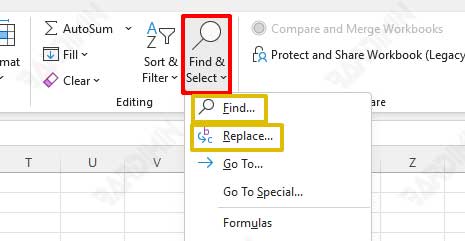
Selain cara tersebut, Anda juga dapat menggunakan pintasan keyboard. Tekan (CTRL + F) untuk membuka fitur “Find” dan (CTRL + H) untuk “Replace”.
Menggunakan “Find and Replace” untuk mengubah warna teks
Sebagai contoh kasus, Anda akan memberi warna pada angka “107” pada data seperti gambar berikut ini.
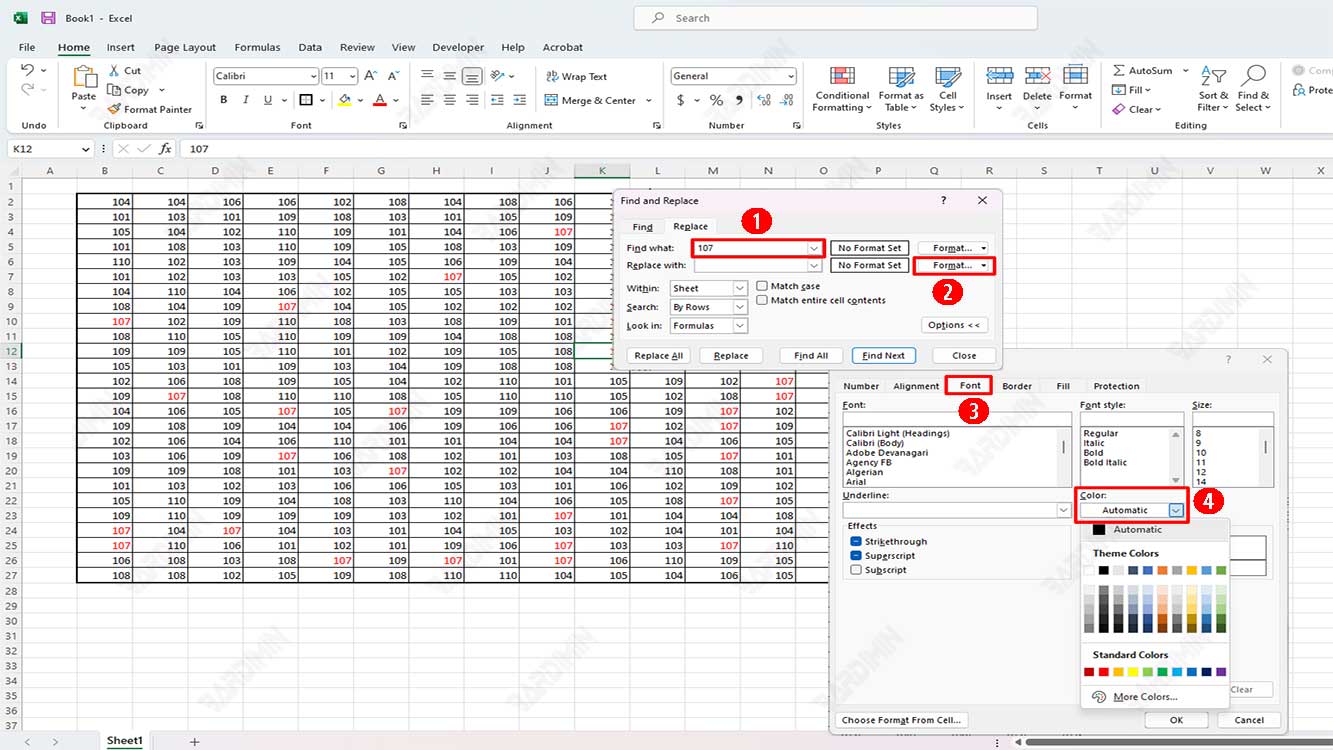
- Tekan tombol keyboard (CTRL + H) untuk membuka kotak dialog “Replace”.
- Klik tombol “Options” untuk menampilkan pilihan yang tersedia.
- Pada bagian “Find what”, ketikkan angka yang Anda cari (107).
- Kemudian, pada bagian “Replace with” biarkan kosong dan klik tombol “Format”.
- Pada kotak dialog yang muncul, pilih tab “Font” dan klik “Colors”, pilih warna yang Anda inginkan.
Menggunakan “Find and Replace” untuk mengubah format teks
Jika pada contoh sebelumnya, Anda hanya mengganti warna teks, pada contoh berikut ini akan memberi warna latar belakang, mengubah ukuran dan jenis font, serta menambahkan gaya tebal.
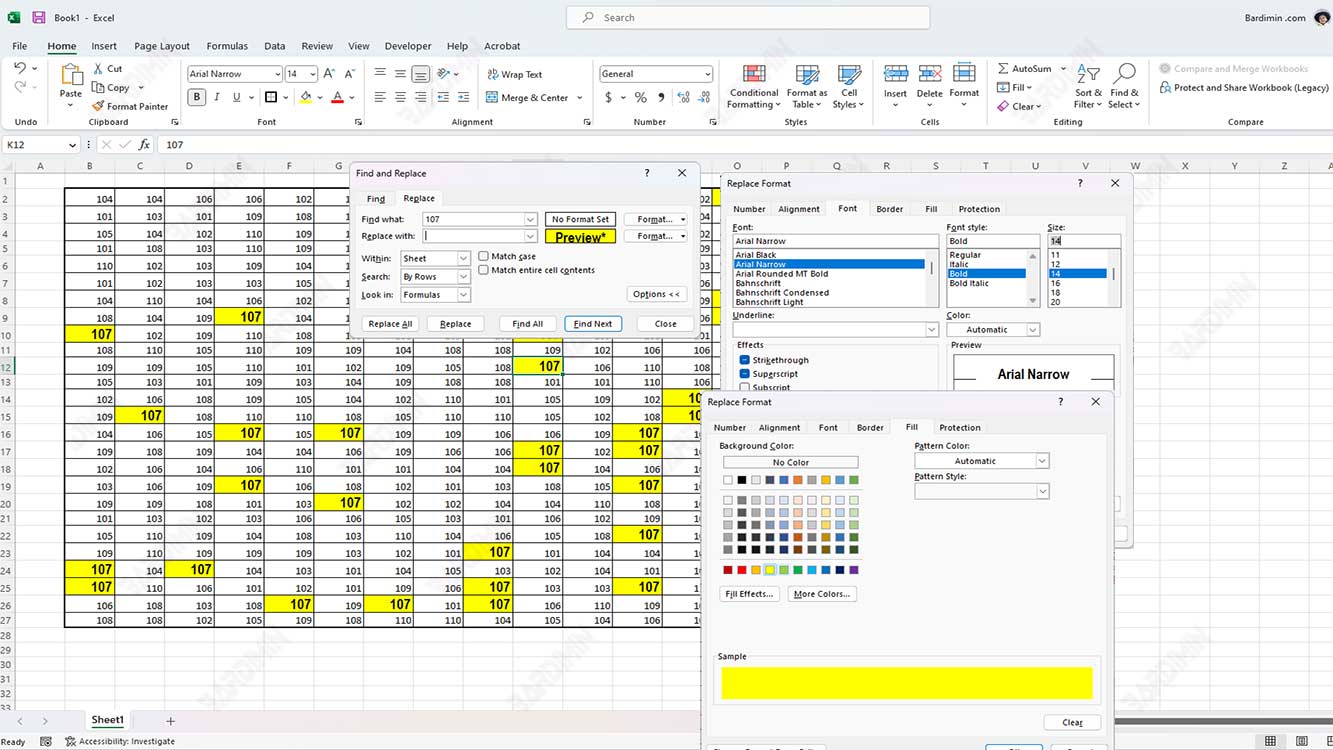
- Ulangi langkah 1-4 pada contoh sebelumnya.
- Kemudian pada tab “font”, pilih font “Arial Narrow”. Gunakan Font Style “Bold” dan ukuran font “14”.
- Selanjutnya, klik tab “Fill” untuk menambahkan warna latar belakang. Pilih warna kuning atau lainnya.
- Selanjutnya klik tombol “OK” dan klik tombol “Replace All” untuk mengganti semua.

